6.6 Farb- und Tonwertkorrektur trennen 

Meist werden Bilder im RGB-Modus bearbeitet. Tonwertkorrekturen beeinflussen dabei – je nach Struktur des Bildes mehr oder weniger stark – auch die Farbigkeit. Da z. B. der Parameter Sättigung eines Bildes sich bei Tonwertkorrekturen oder der Arbeit mit den Gradationskurven komplex ändern kann, ist es durchaus angebracht, die beiden Schritte Tonwertkorrektur und Farbkorrektur sauber voneinander zu trennen. Hierbei läuft es meist auf eine Kombination der beiden Methoden Farbton/Sättigung und Gradationskurve hinaus. Hierbei hat man eine Vielzahl von Möglichkeiten, deren Wirkung sich präzise steuern lässt. Das folgende praktische Beispiel einer Porträtkorrektur soll das verdeutlichen.
Schritt für Schritt: Farb- und Tonwertkorrektur trennen
Als Beispielbild soll uns ein Porträtfoto dienen, das drei Schwachstellen hat. Die Hautpartien haben einen unverkennbaren Gelbstich, der dafür sorgt, dass die Hauttöne unvorteilhaft nahe an der Farbe der blonden Haare liegen. Dann wirkt das Gesicht in den Schattenpartien zu dunkel. Zudem sollte man zur Betonung des Porträts den Hintergrund mit seinem Blattwerk etwas mehr zurückdrängen.
| Daten auf der DVD |
|
Sie finden die Datei zu diesem Workshop auf der Buch-DVD unter Beispieldateien/06_Farb-korrektur/06_hsb_portraet.jpg. |
Abbildung 6.109 Das Originalbild
© pixelio.de
| 1. | Grünen Hintergrund entfärben |
Als erste Maßnahme, bevor wir überhaupt irgendetwas am Gesicht manipulieren, soll der Hintergrund zurückgedrängt werden. In einer Einstellungsebene mit der Funktion Farbton/Sättigung wählen wir in der Korrekturen-Palette die Grüntöne aus ( ![]() +
+ ![]() ) und klicken mit der normalen Pipette und gedrückter
) und klicken mit der normalen Pipette und gedrückter ![]() -Taste (oder nur mit der Plus-Pipette) auf diverse grüne Stellen in den Blättern im Hintergrund. Dadurch ändert sich der ausgewählte Farbbereich am Kopf der Korrekturen-Palette von Grüntöne auf Gelbtöne, weil es sich hier um eher warme Grüntöne handelt.
-Taste (oder nur mit der Plus-Pipette) auf diverse grüne Stellen in den Blättern im Hintergrund. Dadurch ändert sich der ausgewählte Farbbereich am Kopf der Korrekturen-Palette von Grüntöne auf Gelbtöne, weil es sich hier um eher warme Grüntöne handelt.
Der Hintergrund wird nun etwas abgedunkelt und kräftig entsättigt. Hierbei sollte man darauf achten, dass auf der Farbskala im unteren Teil des Dialogs die Abgrenzung gegenüber dem Gelb-Orange-Bereich nicht zu weich ist, denn hier beginnen bereits Farbtöne, die in der Haut des Gesichts vorkommen könnten. Das Gesicht ist nach diesem Schritt etwas mehr hervorgehoben.
| Grüntöne |
|
Man kann in Bezug auf Grüntöne, vor allem bei Pflanzen, oft sinngemäß sagen: »Das meiste Grün ist Gelb.« Im Dialog Farbton/Sättigung führt das dann dazu, dass der ursprünglich gewählte grüne Farbbereich in den gelben überspringt. |
Abbildung 6.111 Farblich gedämpfter Hintergrund
Abbildung 6.110 Entfärben des grünen Hintergrunds
| 2. | Analyse der Hauttöne |
Für die Korrektur der Hauttöne verlassen wir uns nicht so sehr auf den optischen Eindruck, sondern zumindest auf Faustregeln, wie Hauttöne aufgebaut sein sollten. Hier haben wir eine Dame mit einer Hautfarbe des europäischen Typs (der auch »kaukasisch« genannt wird).
Betrachten wir bei unserem Beispiel zunächst die Faustregel, dass bei Hauttönen der Wert für Rot größer als derjenige für Grün sein muss und dieser wiederum größer als der Blauwert, wobei der Abstand zwischen Rot und Grün deutlich größer sein sollte als derjenige zwischen Grün und Blau (R >> G > B).
Abbildung 6.112 Analyse der Hauttöne mit Messpunkten
Setzen wir drei Messpunkte mit dem Farbaufnahme-Werkzeug ![]() jeweils auf eine helle Stelle (kein Spitzlicht!), eine mittlere und eine schattige Stelle, zeigen die dazugehörigen Anzeigen, dass der Abstand zwischen Rot und Grün insgesamt erheblich größer ist, als er sein sollte. Vor allem zu den Lichtern hin zeigt sich zu viel Rot (Messpunkt #3). In der Info-Palette sehen wir schon recht brauchbare Werte. In den Mitten und Tiefen ist es besser, aber noch nicht zufriedenstellend. Dieser Überhang des Rotanteils sorgt für den Gelbstich in den Hauttönen.
jeweils auf eine helle Stelle (kein Spitzlicht!), eine mittlere und eine schattige Stelle, zeigen die dazugehörigen Anzeigen, dass der Abstand zwischen Rot und Grün insgesamt erheblich größer ist, als er sein sollte. Vor allem zu den Lichtern hin zeigt sich zu viel Rot (Messpunkt #3). In der Info-Palette sehen wir schon recht brauchbare Werte. In den Mitten und Tiefen ist es besser, aber noch nicht zufriedenstellend. Dieser Überhang des Rotanteils sorgt für den Gelbstich in den Hauttönen.
Erweitern wir die Begutachtung noch, indem wir alle Hautpartien locker mit dem Lasso-Werkzeug ![]() auswählen (in der Abbildung 6.113 zur Verdeutlichung im Maskierungsmodus
auswählen (in der Abbildung 6.113 zur Verdeutlichung im Maskierungsmodus ![]() ). Die Histogramme analysieren nun nur den Inhalt der Auswahl und zeigen, dass dort der Abstand zwischen Rot und Grün vor allem zu den Lichtern hin zu groß gegenüber dem Abstand zwischen Grün und Blau ist. Das Grün muss also etwas nach rechts verschoben werden bzw. das Rot ein wenig nach links.
). Die Histogramme analysieren nun nur den Inhalt der Auswahl und zeigen, dass dort der Abstand zwischen Rot und Grün vor allem zu den Lichtern hin zu groß gegenüber dem Abstand zwischen Grün und Blau ist. Das Grün muss also etwas nach rechts verschoben werden bzw. das Rot ein wenig nach links.
Abbildung 6.113 Eingrenzung der Hauttonbereiche mit einer Auswahl (oben) für ein aussage-kräftiges Histogramm (rechts)
| 3. | Korrektur der Hauttöne |
Nach dieser Analyse legen wir eine weitere Einstellungsebene an, wiederum mit der Funktion Farbton/Sättigung. Man könnte das zwar auch mit der bereits bestehenden Einstellungsebene vornehmen, diese Trennung in verschiedene Einstellungsebenen hat aber den Vorteil, dass man die Manipulationen besser auseinanderhalten und einzelne davon für Vergleiche an- und abschalten kann.
Abbildung 6.114 Korrektur der Hauttöne im Rotbereich
Wir verschieben nun den Farbton der Haut um wenige Grad nach rechts in die grünliche Richtung. Die Haut verträgt auch einen recht hohen Mehrbetrag an Sättigung. Die Helligkeit bleibt unberührt. Nun ist der Gelbstich deutlich reduziert. Da die blonden Haare kräftig gelb sind und kaum Rot enthalten, bleiben sie von dieser Manipulation weitgehend unbeeinflusst.
Abbildung 6.115 Korrigierte Hauttöne
| 4. | Tonwertkorrektur des Porträts |
Nun sollen noch die Helligkeitsverhältnisse im Gesicht verbessert werden, denn auch, wenn die Hauttöne jetzt passen, wirkt das Gesicht doch noch ein wenig zu düster. Für die Tonwertkorrektur wählen wir eine Einstellungsebene mit der Funktion Grada-tionskurven.
Für die Aufhellung biegen wird die Kurve vorsichtig in Richtung links oben. Das Ergebnis gibt leider der eingangs gemachten Bemerkung recht, dass Tonwertkorrekturen oft die Farbigkeit beeinflussen. Insgesamt ist das Bild zwar heller geworden, aber auch flauer.
Abbildung 6.116 Tonwertkorrektur
Abbildung 6.117 Zustand nach der Tonwertkorrektur
| 5. | Tonwertkorrektur beschränken |
Das Problem lässt sich leicht lösen, indem man die Füllmethode (früher »Modus«) der Einstellungsebene mit den Gradationskurven von Normal auf Luminanz umstellt.
Abbildung 6.118 Original und fertig bearbeitetes Bild
So wirkt die Tonwertkorrektur nun nicht mehr auf die Farbigkeit, sondern nur auf die Helligkeitsinformation des Bildes. Wir haben nun mehr Helligkeit im Gesicht, aber genau die gleiche Farbigkeit, die wir mit der Farbkorrektur erreicht haben.
6.6.1 Die neue Korrekturfunktion Dynamik 

![]()
Neu in Photoshop CS4 ist der Einstellungsebenentyp Dynamik, der in der neuen Korrekturen-Palette erscheint (Abbildung 6.118). Diese Funktion war schon in Lightroom sowie im Camera Raw-Modul von Photoshop CS3 verfügbar und lässt sich als »sättigungsabhängiger Sättigungsregler« beschreiben. Hier werden nur Bereiche in der Farbigkeit satter gemacht, die eine eher geringe Sättigung haben. Bereiche, die bereits stark gesättigt sind, werden sehr viel weniger beeinflusst.
Ziel ist es, das unangenehme »Bluten« (»Bleeding«) der Farben zu vermeiden, bei dem einer oder mehrere der drei Farbkanäle am oberen Ende der Tonwertskala (255) angekommen sind und »übersteuern« (»Clipping«).
Abbildung 6.119 Die Einstellungsebene vom Typ Dynamik in der Korrekturen-Palette
Zusätzlich hat der Dialog dieser Korrektur noch einen Regler Sättigung, der allerdings nicht mit dem gleichnamigen Regler bei der Korrektur Farbton/Sättigung verwechselt werden darf.
Abbildung 6.120 Die Wirkung der Dynamik-Einstellungsebene: links das Original, in der Mitte die volle Sättigung, rechts die maximale Dynamik
Der Regler Sättigung reagiert wesentlich dezenter als sein Namensvetter bei der Funktion Farbton/Sättigung, aber stärker als der Regler Dynamik. Das zeigt ein Vergleich mit dem stark »blutenden« Pendant bei Farbton/Sättigung (Abbildung 6.121). Die Dynamik-Einstellungsebene ist ein sehr wirkungsvolles und vor allem schonendes Werkzeug bei der Farbkorrektur, das sich viele Nutzer seit seinem ersten Auftauchen in Lightroom auch für Photoshop gewünscht haben.
Abbildung 6.121 Das gleiche Bild mit 100 % Sättigung bei Farbton/Sättigung
Ihre Meinung
Wie hat Ihnen das Openbook gefallen? Wir freuen uns immer über Ihre Rückmeldung. Schreiben Sie uns gerne Ihr Feedback als E-Mail an kommunikation@rheinwerk-verlag.de.






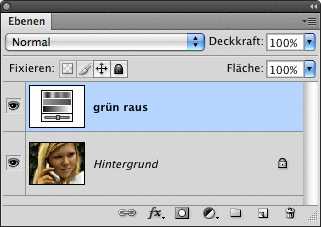
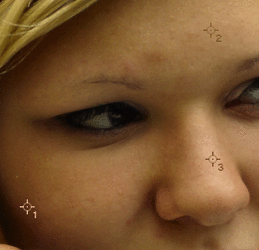
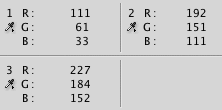
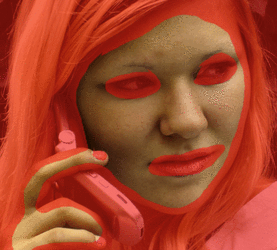
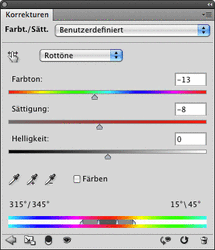
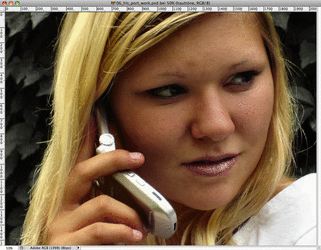
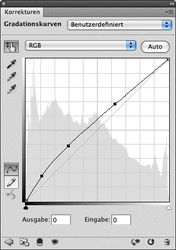
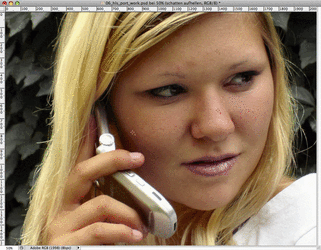

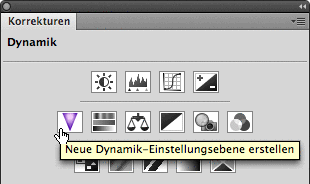
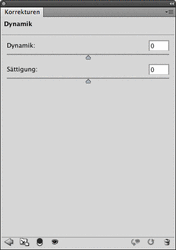
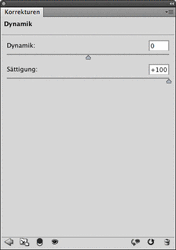
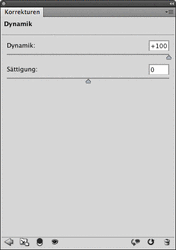





 bestellen
bestellen



